Что теперь доступно россиянам
Так как Visa Mastercard остановили деятельность в России, их карты больше нельзя привязать к Google Pay, Samsung Pay, Apple Pay – и это официально. Но вместо них Центробанк советует пользоваться картами «Мир», которые можно привязать к отечественным платежным сервисам. Таких сервисов, правда, совсем немного.
Mir Pay
Этот сервис – основной российский ответ западным конкурентам, созданный специально для карт российской платежной системы «Мир». Запустили его в марте 2019 года, начав всего с 8 банков, сейчас к системе подключено более 80 банков (включая и Сбербанк).
Главное о Mir Pay:
- работает только на устройствах на Android (версии 6 и выше) и только с поддержкой NFC. На смартфоны Apple в принципе нельзя установить ничего стороннего – компания запрещает доступ к модулю NFC сторонним производителям;
- войти в приложение можно не только через учетную запись Google, но и через аккаунт Huawei. Это актуально владельцам моделей Huawei и Honor за последние два года, сервисы Google в них не работают;
- для оплаты смартфоном достаточно разблокировать экран пин-кодом или отпечатком пальца, это считается вводом пин-кода по карте. Заходить в приложение не нужно;
- схема оплаты в целом такая же, как у Google Pay – с помощью одноразовых токенов, при этом данные карты на смартфоне не хранятся;
- подключение к интернету необязательно для оплаты, но периодически нужно для загрузки новых одноразовых ключей для оплаты (иначе пользователю будет доступно ограниченное количество оплат).
Чтобы привязать карту «Мир» к смартфону, нужно сначала загрузить приложение Mir Pay, оно доступно как в Google Play, так и в магазине AppGallery от Huawei.
Дальше нужно открыть приложение, авторизоваться в нем с помощью учетной записи Google или Huawei, и следовать дальнейшим инструкциям. Дальне нужно будет ввести данные карты – либо сфотографировать ее, либо ввести данные вручную, затем активировать карту. И дальше – можно оплачивать смартфоном покупки.
Для клиента оплата смартфоном и непосредственно картой не будет никак отличаться – он получит кэшбек и другие бонусы согласно своему тарифному плану, никаких дополнительных комиссий не взимается.
SberPay
Это уже более нишевый сервис – его запустил Сбербанк и только для своих карт. Его запустили только в середине прошлого года, и у него две основные функции:
- оплата покупок онлайн там, где это поддерживается (например, на Wildberries). Клиенту не нужно вводить данные карты и подтверждать покупку по СМС – достаточно выбрать нужную карту из списка. Кроме того, при выборе карты клиент сразу видит остаток средств по ней, чего нет у других систем;
- оплата покупок в офлайн-точках. Функционал тот же, что и у Mir Pay или Google Pay, клиент может расплачиваться картой через смартфон, причем без ограничения по моделям (включая Huawei и Honor без сервисов от Google).
Привязать к SberPay можно любую карту Сбербанка, но с 10 марта карты Visa и Mastercard не поддерживаются, поэтому сейчас сервис доступен лишь для карт системы «Мир».
Процедура привязки простая – никакого дополнительного приложения устанавливать не нужно, все работает из приложения Сбербанк Онлайн. Выбрав нужную карту, перейти в раздел настроек и выбрать «Подключить SberPay» – и карта привязана к системе.
Затем, если нужно оплатить покупку через терминал, нужно поднести смартфон к нему – система попросит подтвердить операцию отпечатком пальца или пин-кодом разблокировки экрана. Прямо на экране можно увидеть баланс карты (и при желании выбрать другую карту).
Второй вариант – заранее открыть SberPay по долгому нажатию на иконку приложения Сбербанк Онлайн, и разблокировав доступ отпечатком пальца. В этом случае дополнительно подтверждать операцию уже не придется.
Никаких дополнительных комиссий за оплату через SberPay Сбербанк не берет – ни с пользователя устройства, ни с продавца.
Кошелек Pay
Еще один альтернативный сервис – Кошелек Pay – с 10 марта стал недоступен для россиян, потому что поддерживает только привязку карт Visa и Mastercard.
Привязка банковской карты
Для того, чтобы иметь возможность расплачиваться в Яндекс. Такси с Apple Pay, пользователь обязательно должен выполнить привязку банковской карты. Существует 2 способа настройки.
Первый — через приложение Wallet, которое позволяет полностью заменить пользователям iPhone и iPad кошелек:
- Находим на телефоне Wallet или скачиваем его в AppStore.
- Переходим в раздел Pay, нажимаем «Добавить платежную карту».
- Вводим пароль
- Открывается экран настройки, помещаем карту в рамку. Также можно использовать ручной ввод данных.
- Жмем «Далее» и ждем окончания проверки. В некоторых случаях могут запросить дополнительную информацию.
- Завершаем привязку кнопкой «Готово».
Второй способ подразумевает настройку платежа сразу в Яндекс. Такси:
- Загружаем мобильное приложение из AppStore.
- Открываем его и авторизуем аккаунт по e-mail или номеру телефона.
- Заходим в меню.
- Открываем раздел «Способы оплаты».
- Кликаем на «Привязать карту».
- Вводим данные карты, либо сканируем ее.
- После привязки в том же разделе выбираем «способ оплаты через Эпл Пей».
Использование Apple Pay
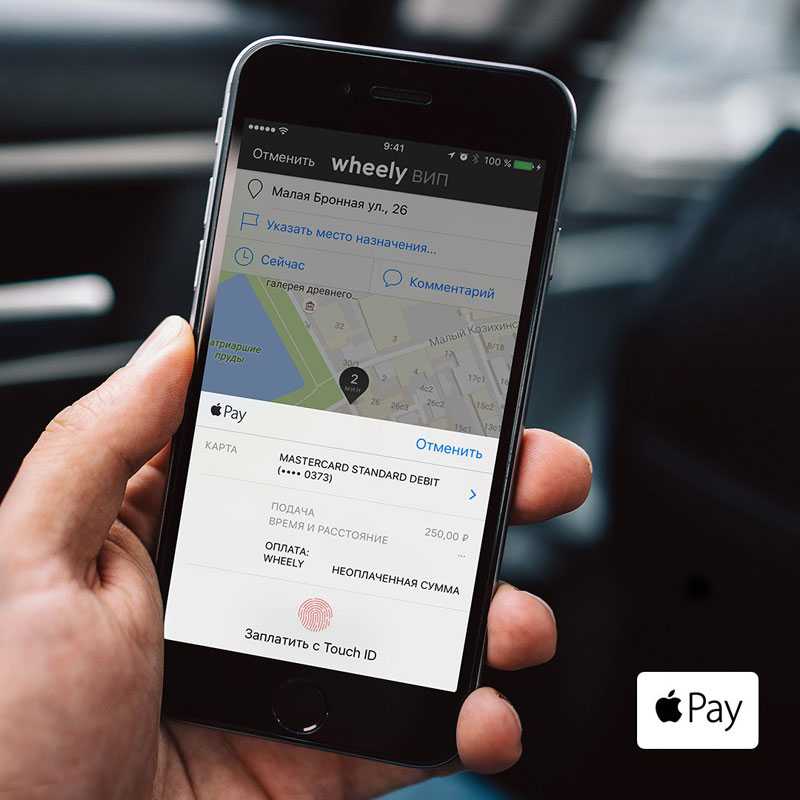
Чтобы оплатить такси через Эпл Пей, вы должны иметь соответствующий гаджет: айфон, iPad или компьютер с Мак. После обязательно нужно скачать и настроить приложение на устройстве, привязать к нему банковскую карту с положительным балансом.
Как оплатить
Заплатить за услуги Яндекс Такси можно двумя способами:
- Автоматически банковской картой через приложение, без использования NFC-чипа. После выбора оплаты и преодолевшего маршрута в приложении Яндекс Деньги, определенная сумма спишется со счета в автоматическом режиме.
- Через терминал, если таковой имеется в машине. Для этого нужно расположить смартфон возле считывающего устройства и подтвердить транзакцию по Touch ID. Через пару секунд услышите звуковой сигнал, а на экране гаджета возникнет подтверждающая надпись.
Не работает экран после оплаты Apple Pay? Три варианта решения!
Приветствую! Я думаю многие согласятся и не будут спорить с утверждением о том, что Apple Pay — это крайне удобная штука. Минимум действий: достал телефон, прислонил к терминалу, произошла оплата, красота! Практически всегда все «работает как часы». Практически, но не всегда.
Ведь нельзя же назвать нормальным то состояние iPhone, при котором телефон не реагирует на ваши прикосновения? Нельзя. А у многих пользователей происходит именно такая неприятная ситуация:
Сразу же после покупки через Apple Pay экран iPhone зависает и перестает реагировать на какие-либо нажатия.
Что примечательно:
- Несмотря на «повисший» дисплей, оплата успешно проходит.
- После жесткой перезагрузки кнопками все приходит в норму.
- Каких-либо других проблем с экраном нет!
Странно? Не то слово! Давайте быстренько разберемся в причинах подобного поведения и выясним — как поступить со всем этим безобразием? Поехали!
Сразу хочется отметить, что большинство советов от технической поддержки:
- Сброс контента и настроек.
- Прошивка в режиме DFU.
- Добавление других банковских карт.
Вам вряд ли помогут — скорей всего дисплей iPhone продолжит зависать после любой транзакции в Apple Pay. Так почему же он не работает? Три наиболее распространенные причины:
- Брак.
- На вашем iPhone установлены неоригинальные запчасти.
- Телефон разбирался и данная процедура была выполнена не очень хорошо — повредили шлейфы, недокрутили винты и т.д.
А теперь самое главное, что со всем этим делать? Разберемся по пунктам:
Брак. Если вы уверены в том, что ваш iPhone новый, не разбирался, не падал, не тонул и на него еще действует гарантия — смело несите в гарантийный ремонт. Пускай им займутся специалисты сервисного центра — в конце концов это их работа. Неоригинальные детали. Как бы «странно» это ни звучало, в том, что сенсор iPhone не работает сразу после оплаты через Apple Pay, чаще всего виноват… сам дисплей. Во время неофициального ремонта или восстановления практически всегда используются неоригинальные модули (напомню, что оригинальные экраны Apple не продает) — поэтому с ними возможны проблемы. Если это ваш случай, то самое верное решение — заменить тачскрин на более качественную реплику или попытаться «добыть» оригинал
Плохой ремонт. При сборке-разборке iPhone очень важно делать все грамотно: докручивать (но не перекручивать — помните историю про синий экран?) винты, не перепутать их местами, не повредить шлейфы и т.д
Телефон разбирался и зависания экрана начались после этого? Придется разобрать iPhone еще разок и абсолютно все проверить — особое внимание стоит обратить на антенну NFC и шлейф дисплея
Стоит отметить, что из всего вышеперечисленного, наиболее распространенная причина отказа сенсора обрабатывать ваши нажатия после платежа Apple Pay — это использование неоригинальных экранов в iPhone. Компания Apple, кстати, об этом знает и даже выпускает обновления iOS направленные на исправление этого недуга.

Поэтому: если работа дисплея в целом устраивает, оплата через Apple Pay происходит редко, вас не сильно напрягает «вылечить» зависший iPhone принудительной перезагрузкой, то может и не стоит бежать менять тачскрин?
Ведь была же практически аналогичная «засада», когда iPhone с замененной кнопкой Home массово «превращались в кирпичи», выдавая ошибку 53 при обновлении. Помните чем это закончилось? Компания оперативно все поправила и принесла извинения. Вдруг и данная неисправность решится простой перепрошивкой? Стоит попробовать!
P.S. Ставьте «лайки», жмите на кнопки социальных сетей — чем больше людей знают о проблеме, тем лучше! Может и Apple «зашевелиться»!:)
P.S.S. Обязательно пишите в комментарии — ваш опыт может быть полезен другим читателям! Ну и вопросы задавайте — куда же без них? Постараюсь ответить всем!
По каким причинам может не работать Apple Pay?
Проблемы в работе приложения Apple Pay могут появляться уже на этапе добавления новой банковской карты, также система бесконтактных платежей начинает отказывать в процессе использования. Например, чип NFC, проводящий обмен данными между смартфоном и терминалом, может выйти из строя ввиду механических повреждений (например, падение устройства с большой высоты). Чаще всего Apple Pay перестаёт работать ввиду нескольких причин:
- Проблемы в настройках iOS. Перед установкой Apple Pay следует обновить операционную систему устройства до последней версии, а также сбросить сетевые настройки в меню Настройки, пункт Основные, раздел Сброс. После завершения операции устройство нужно перезагрузить и ввести пароль пользователя, чтобы изменения вступили в силу.
- Проблемы с банковской картой. Перед добавлением нового «пластика» владельцу гаджета Apple следует позвонить в банк и уточнить наличие технической возможности подключения к системе бесконтактных платежей. Партнёрами Apple Pay выступают крупнейшие государственные и коммерческие банки, однако некоторые карты могут не добавляться в систему. Например, карты, выпущенные российской платёжной системой Мир, не добавляются в Apple Pay.
- Неисправность терминала в точке оплаты. Обновление платёжных терминалов в магазинах, ресторанах и АЗС проходит постепенно, устройства старых моделей не поддерживают технологию Apple Pay. Если платёж не прошёл в новом для клиента терминале, следует проверить смартфон в соседнем магазине, чтобы убедиться в исправности устройства. Иногда ошибки возникают из-за переустановки программного обеспечения в магазине.
- Чехол из защитного материала, препятствующего передаче электромагнитных волн. Некоторые изготовители чехлов для iPhone выпускают защитные изделия, препятствующие несанкционированному снятию средств мошенниками через специальные терминалы. Владельцам подобных моделей следует снимать чехол перед использованием Apple Pay, чтобы устройство NFC свободно передавало электромагнитные волны.
- Неисправность антенны NFC. Модуль NFC (Near Field Communication, система бесконтактных платежей) располагается внутри корпуса смартфона. При загрязнении платы или повреждении креплений модуля Apple Pay перестаёт работать. Такую неисправность рекомендуется устранять в сервисном центре, опытные пользователи могут очистить и переустановить NFC самостоятельно.
Большинство проблем с работой Apple Pay вызвано программными сбоями. Например, приложение может конфликтовать с текущей версией операционной системы, пластиковая карта может быть несовместима с Apple Pay, также бесконтактные платежи не проводятся, если на смартфоне установлен слишком плотный чехол.
Apple Pay не работает: в чем причина сбоя
Если в телефоне невозможно добавить карту для бесконтактной оплаты в приложении Wallet (Кошелёк), то это означает, что данный iPhone не поддерживает Apple Pay. Доступен только Apple Cash для интернет-покупок. Поддержка NFC (чип, через который и совершается бесконтактная оплата) реализована только в Айфонах начиная с 6-й версии. В 5s, 5, 5c и более старых моделях функция не поддерживается (там оплата работает только через смарт-часы от Эпл).

Если же используется совместимый Айфон, но всё равно не работает должным образом Apple Pay, то основных тому причин может быть несколько:
- Сбои и неполадки в iOS.
- Для оплаты выбрана несовместимая карта, которая не поддерживает Эпл Пей. Функция подключается на стороне банка.
- Установлены неправильные настройки времени и даты. В этом случае оплата не срабатывает, так как верифицировать платёжную операцию невозможно.
- Установлен джейлбрейк. С целью защиты платёжных данных пользователя работа NFC на «взломанных» устройствах ограничена.
- Нехватка свободного места в памяти устройства. Для успешной оплаты требуется наличие хотя бы 8 мегабайт пространства для временных файлов приложения Wallet.
- Если перестал работать Apple Pay, но ранее он функционировал нормально, то нелишним будет проверить срок действия карты. Вполне возможно, что она уже заблокирована.
- Не работает Touch ID, но в настройках подтверждения операций выбран именно данный метод верификации. Неактуально для iPhone 10, iPhone 11, в которых сканер отпечатка пальцев интегрирован в дисплей.
- Если телефон не видит терминал, хотя карты в приложение «Кошелёк» добавить удаётся, то это может указывать на неисправность самого NFC.
- Блокировка функции в самом приложении Wallet. Если до этого 5 раз оплата будет совершена неудачно (введён неверный пароль, отпечаток пальца не соответствует владельцу), то Apple на 24 часа ограничивает работу бесконтактной оплаты для защиты платёжных данных.
- Аппаратная поломка.
Точную причину не всегда установить возможно. Поэтому для устранения ошибки можно использовать следующие рекомендации:
- Перезагрузить телефон. В своё время на iPhone 6s на iOS 11 это помогало устранить ошибку, возникающую из-за неполадок в самой операционной системе.
- Связаться с банком и уточнить, подключены ли их карты к Apple Pay.
- Проверить наличие свободного места в памяти смартфона.
- Удалить все карты из Эпл Пей и добавить их повторно в Wallet.
- Выполнить сброс устройства до заводских настроек.
Ещё нелишним будет проверить, имеются ли какие-нибудь проблемы с картой на стороне банка. Если её, к примеру, не распознаёт банкомат или терминал, то для решения проблемы следует связаться с представителем банка.
Не работает Apple Pay? 5 основных причин и их решения!
Современные технологии не стоят на месте. Если буквально несколько лет назад никому бы в голову не пришла мысль отправиться за покупками без наличных или банковской карты, то сегодня чтобы пойти на шоппинг, в кино или ресторан достаточно, взяв с собой всего лишь свой iPhone. С помощью встроенной в него функции Apple Pay можно совершать бесконтактные платежи, оплачивая любые товары и услуги. Например, платить за продукты, авиабилеты, такси, товары в интернете — в общем, за все что угодно.
Удобно, правда? Однако есть одно большое НО. У этой, на первый взгляд, идеальной технологии есть существенный недостаток — иногда Apple Pay не срабатывает. Согласитесь, никто не захочет оказаться в ситуации, когда после ужина в ресторане приходит время оплатить счет, а транзакция по каким то причинам не происходит. Хорошо если с собой оказалась карта или наличные, а если нет?! Для того чтобы в такой неловкой ситуации Вы не растерялись, давайте рассмотрим причины по которым вдруг перестает работать Эпл Пей и что делать в таком случае.
Apple Pay не работает — в чем причина сбоя? 5 основных причин и их решения
Итак, Apple Pay не сработал. В чем дело? На самом деле возможных причин довольно много, но мы остановимся на 5 основных:
iPhone не поддерживает Apple Pay.
Не все модели iPhone поддерживают услугу Apple Pay. Для ее работы используется беспроводная технология NFC (более современная и быстрая альтернатива Bluetooth), однако данным интерфейсом могут пользоваться владельцы только более новых телефонов (iPhone SE, 6, 6s, 6 Plus, 7, 7 Plus, 8, 8 Plus, X).Решение: Если хотите пользоваться данной функцией, придется купить модель поновее, оборудованную чипом NFC.
Сбои и неполадки в iOS.
Возможно неполадки в работе Apple Pay вызваны сбоями операционной системы. Ее могут спровоцировать вредоносные или порой даже антивирусные программы, нелицензированные приложения и другие факторы.Решение: Перезагрузите айфон, принудительно сбросьте настройки сети, удалите и заново привяжите карту (в приложении «Кошелек»), смените регион на любой другой и переустановите iOS. Если не помогло, обратитесь в СЦ.
Проблемы с картой.
Сложности с оплатой часто возникают из-за того, что пользователь ввел не тот PIN-код, неправильно привязал карту или на ней банально закончились средства.Решение: Убедитесь, что на карте есть деньги и введен правильный PIN. Если не помогло, удалите и заново добавьте карту.
Неисправен NFC-чип или антенна модуля.
За передачу данных и соединение телефона с терминалом отвечает антенна и непосредственно чип. Если один из элементов или оба повреждены, Вы не сможете оплатить товар или услугу.Решение: Если телефон на гарантии, обратитесь в магазин, в котором его купили. Если гарантийный срок истек, ни в коем случае не пытайтесь разбирать и ремонтировать айфон самостоятельно, отнесите его в специализированный сервисный центр! Наши мастера быстро определят что именно сломалось и заменят поврежденную деталь в течение 30 минут.
Внешние факторы.
Не всегда в причинах по которым не работает Apple Pay на айфоне виноваты аппаратные или программные сбои. Все может быть гораздо проще. Часто проблема бывает в самом терминале или сбоях в работе банка. Также, такое тоже случается, во всем может быть виноват чехол или спрятанные в него карточки (банковские, скидочные и пр.).Решение: Перед тем как совершать оплату предварительно снимите со смартфона чехол. Если транзакция все же не происходит, попробуйте расплатиться с помощью другого терминала (в магазине, кассе кинотеатра, ресторана), или подождите некоторое время и попробуйте снова.
Устранение проблем с Apple Pay в сервисном центре «X-Repair»
Перестал работать Apple Pay? Не расстраивайтесь, мы быстро устраним любые аппаратные и программные сбои с гарантией! Наши филиалы не придется долго искать — они удобно расположены в шаговой доступности от станций московского метро. Обращайтесь, наши консультации бесплатны!
Алгоритм действий
Если вы переживаете и не можете найти ответ на вопрос, почему не проходит оплата через Apple Pay – возможно, алгоритм действий нарушен? Не лишним будет еще раз озвучить инструкцию по оплате с помощью смартфона.
- Дождитесь появления сигнала на табло терминала;
- Поднесите телефон на расстояние около 2 сантиметров;
- Приложите палец к кнопке «Домой» или отсканируйте свое лицо (для последних моделей);
- Как только на экране смартфона появится оповещение об успешном снятии денег, можно убирать телефон.
Вот и все! Напомним инструкцию для часов:
- Поднесите руку с часами к кассовому терминалу;
- Дважды кликните на боковую кнопку;
- При необходимости введите четырехзначный пасс-код;
- Дождитесь вибрации или негромкого звукового сигнала.
https://youtube.com/watch?v=IIppLHCICR8
Давайте немного покопаемся в настройках устройства – это актуально, если не открывается Apple Pay при двойном нажатии или не считывается отпечаток пальца.
- Откройте «Настройки» на смартфоне;
- Выберите блок «Тач Айди и код-пароль»;
- Введите код проверки;
- В блоке «Использование» включите тумблер напротив строчки «Эплл Пэй»;
- Чуть ниже найдите блок «Отпечатки»;
- Кликните «Добавить» и прикладывайте подушечку, следуя инструкции.
Затем вновь вернитесь в настройки:
- Отыщите пункт «Валлет»;
- В строке «Доступ с блокировкой экрана» включите тумблер «Двойное нажаитие «Домой»;
- Готово!
Теперь, когда все настройки в порядке, а инструкции обновлены в памяти, можно расслабиться. А что делать, если вы сделали все возможное, но у вас все равно не получается оплатить Apple Pay?
Почему мобильный платеж может быть недоступен?
- Для начала необходимо проверить счет своего мобильного устройства. Если на нём нет денег, то это и есть причина, по которой оплата невозможна.
- Второй причиной может послужить сам оператор. Дело в том, что мобильными платежами занимается не компания Apple, а ваш мобильный оператор. Именно он получает запросы на снятие средств. Потому при возникновении таких проблем, в первую очередь стоит обратиться к нему.
Но, перед тем как звонить оператору, для начала проверьте, поддерживает ли он вообще такие платежи. Далеко не каждый оператор мобильной связи позволяет проводить эти операции. К примеру, ни один оператор Украины не поддерживает мобильные транзакции в App Store.
В случаях, когда ваша сим карта подходит для оплаты в магазине приложений Apple, то стоит позвонить оператору, и рассказать, что ваш платеж отклонен оператором связи App Store. В таких случаях вам попытаются помочь. Если помощь по каким-то причинам вам не могут предоставить, то вам хотя бы объяснят причину.
Иногда в том, что в App Store платеж не выполнен, может быть виноват сам App Store. Потому в тех случаях, когда оператор бессилен, стоит обратиться в техническую поддержку компании. Там вам потребуется объяснить ситуацию, сказать название приложения, которое вы хотите приобрести и указать на проблему. Если проблема связана с техническими ошибками в самом App Store, то проблема решиться.
Проблемы с платежами в App Store могут возникать достаточно часто. В таких случаях не стоит паниковать, нужно просто проверить все реквизиты. Быть может, вы просто неправильно указали номер, или на счету нет средств. В случае, если с реквизитами всё в порядке, нужно обратиться в службу поддержки, где вам всё разъяснят.
Как работает Apple Pay? Что происходит при добавлении банковской карты в Apple Pay
Когда вы добавляете банковскую карту в Apple Pay, в системе сервиса происходит следующее:
- PAN платежной карты (основной номер счета) и личные данные, связанные с банковской картой, отправляются приложением Apple Wallet на серверы Apple Pay.
- На основе полученного PAN сервер Apple Pay идентифицирует банк-эмитент банковской карты. После чего передает ему ваши персональные данные, запрашивая токен оплаты.
Если банк-эмитент не сотрудничает с Apple Pay, вы не сможете добавить его банковскую карту в Apple Pay.
- Затем банк-эмитент выполняет вызов к Token Service Provider (TSP), и запрашивает платежный токен.Token Service Provider должны быть зарегистрированы в EMVCo.EMVCo — это организация, которая управляет форматом EMV.
- TSP на основании PAN генерирует платежный токен и связывает сгенерированные платежные токены с PAN. Затем TSP возвращает вновь сгенерированный платежный токен вместе с ключом токена оплаты (открытым ключом)в банк-эмитент.
- Банк-эмитентполучает платежный токен и ключ токена оплаты от поставщика услуг токенов (TSP), и добавляет к соединению CVV-Key (то есть открытый ключ).
- После этого банк-эмитент возвращает платежный токен, ключ токена оплаты и CVV-Key обратно на Apple Pay Server.
- Apple Pay использует собственный Trusted Service Manager (TSM), платежный токен, ключ токена оплаты, CVV-Key и другие данные для безопасного аппаратного чипа в iPhone.
Этот «платежный токен» Apple сохраняет на своем Secure Element (SE) и вызывает DAN (номер учетной записи устройства).
Добавление банковской карты в Apple Pay
Просмотреть DAN банковской кары можно, зайдя в приложение Apple Wallet, выбрав банковскую карту, а затем нажав на кнопку «Информация».
- Значение DAN уникально для каждого пользовательского устройства (iPhone).
- DAN является постоянным уникальным номером и не изменяется. DAN действует как прокси для реального номера банковской карты (PAN) и личных данных.
- Любые записи транзакций для покупок, совершенных с помощью Apple Pay, не будут отображать последние 4 цифры.
- Apple Pay не хранит реальные номера банковских карт и значения платежных токенов на пользовательском устройстве или серверах Apple.
Внешние факторы, мешающие оплате
Помимо
внутренних, есть еще и внешние причины, препятствующие оплате через Айфон.
Всего их несколько:
- Чехол,
перекрывающий сигнал. Обычный чехол не должен препятствовать работе AP. Но чехлы от неизвестных китайских
производителей или излишне толстые накладки могут перекрывать сигнал. Снимите
чехол со смартфона, и приложите устройство к терминалу повторно. - Неполадки
с терминалом. При нарушении связи с банком терминал может глючить.
Единственное, что вы можете сделать – это подождать несколько минут и выполнить
процедуру повторно, или оплатить товар иным способом. - Грязь
внутри аппарата. Даже если чип исправен, при наличии загрязнений он может
работать через раз или вовсе перестать функционировать. В этом случае
необходимо вскрыть корпус и произвести аккуратную чистку, стараясь не повредить
детали. По завершении очистки плотно закрутите винты, чтобы исключить
возможность повторного загрязнения устройства.
Эти
причины не связаны с неисправностями смартфона и носят случайный характер.

Выпуск карты
Если вы не являетесь держателем карты платежной системы МИР, то в любой момент сможете ее выпустить. Для этого, во-первых, вам нужно уточнить, сотрудничает ли ваш банк с данной платежной системой. Если денежно-кредитная организация входит в список партнеров, то можно смело обращаться в офис банка с целью выпуска или перевыпуска дебетовой карты.
Если ваш банк не имеет физических отделений, или вы просто не хотите тратить время на личное посещение денежно-кредитной организации, то можете подать заявку на сайте или в мобильном приложении своего банка.
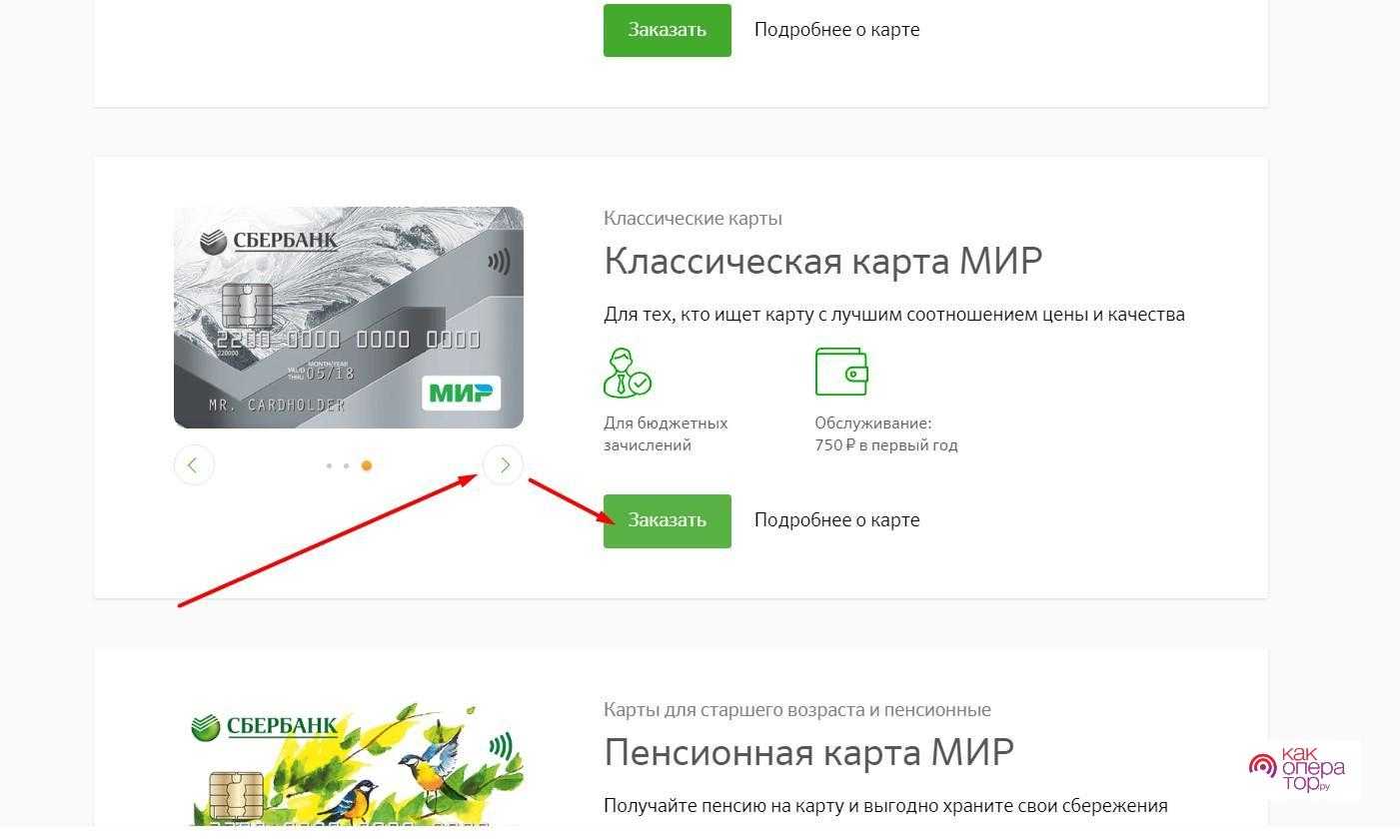
В таком случае вам придется лишь выбрать в качестве предпочитаемого продукта дебетовую карту платежной системы МИР, ознакомиться с условиями использования, а также подождать время, необходимое на выпуск пластика. Далее остается дождаться почтового/курьерского отправления или лично посетить банк с целью забрать готовый продукт.
































